
Sphero Miniのアプリはどれを使えばいいんだろう。。。説明書には何も書いてないからよくわからない。タブレットが必要なのかな?パソコンでもできるのかな?使い方を教えてください。
こんな疑問にお答えします。
- Sphero Mini(スフィロミニ)で使用するアプリのダウンロード方法と使い方
これは私も悩みました。ネットで検索したり、アプリストアを検索したりしてようやくわかりました。
画像付きで詳しく解説します。
Sphero Mini(スフィロミニ)で使用するアプリのダウンロード方法と使い方
結論としてSphero Miniをプログラミングするソフト(アプリ)は3種類あります。
3種類のプログラミングソフト(アプリ)
3種類のプログラミングソフト(アプリ)は次のとおりです。
- Sphero Play・・・ロボットをリモコン操縦できる
- Sphero Edu・・・基本のプログラミングソフト
- Swift Playgrounds・・・Swift言語でプログラミングできる
iOS/Android用のアプリはこちらからダウンロード可能です。
また、Fire OS版(Fire HD)やパソコン版を含む全てのアプリはSphero EduのWEBサイトからダウンロードできます。
プログラミング環境
一旦、プログラミング環境を整理しますね。アプリの種類が多く、どれを使えばいいか迷うと思うので。
どのアプリもプログラミングソフト(アプリ)をダウンロードする際にインターネット接続が必要です。その後は接続しなくても遊べる場合があります。
Sphero Play(スフィロ プレイ)
▼オンライン:インターネットに接続して遊ぶ場合:接続不要
▼オフライン:インターネットに接続しないで遊ぶ場合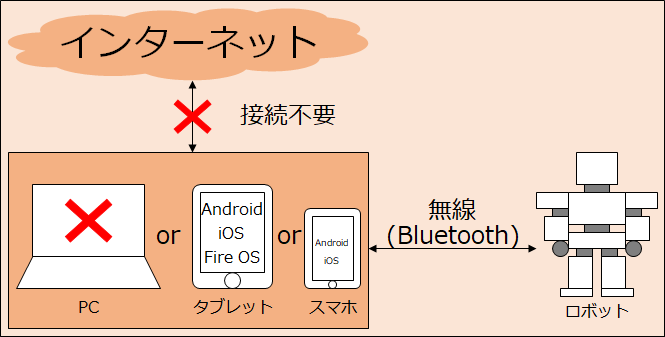
Sphero Edu(スフィロ イーディーユー)
▼オンライン:インターネットに接続して遊ぶ場合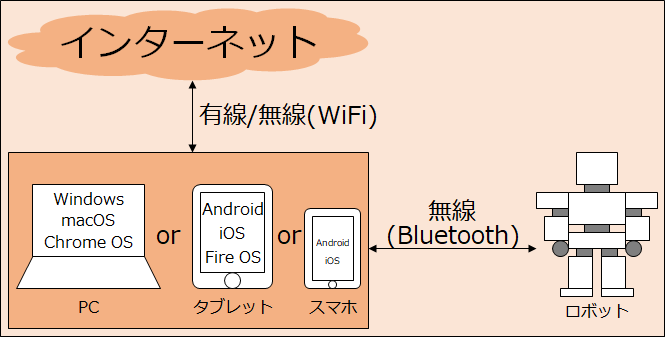
▼オフライン:インターネットに接続しないで遊ぶ場合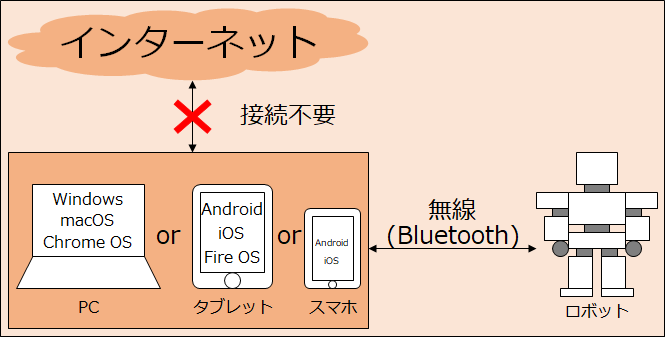
Swift Playgrounds(スイフト プレイグラウンド)
▼オンライン:インターネットに接続して遊ぶ場合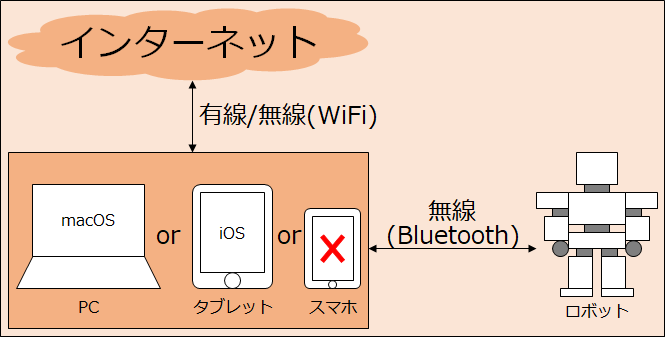
▼オフライン:インターネットに接続しないで遊ぶ場合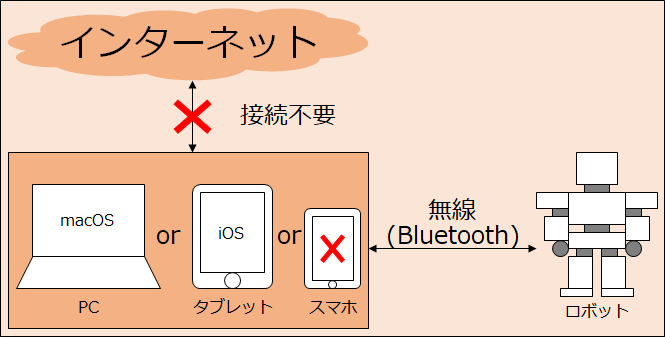
各アプリの使い方
それぞれのアプリでどんなことができるのか簡単に解説します。難易度が低い順番に書いているので、1つずつ試していけば順調にステップアップできるでしょう。
Sphero Play(スフィロ プレイ)
Sphero PlayはSpheroをリモコン操縦できるアプリです。
こんな感じで、ジョイスティックを操作するようにしてSpheroを操縦します。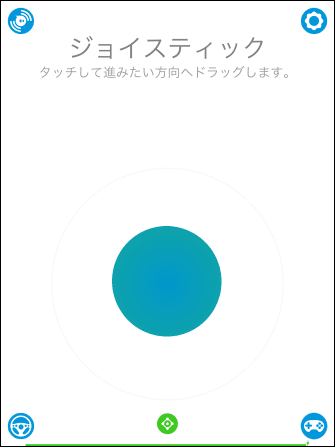
Sphero Edu(スフィロ イーディーユー)
Sphero Eduはこのおもちゃの基本的なプログラミングソフト(アプリ)です。
次の3つのプログラミング方法があります。
初心者から上級者まで順番にステップアップできるように考えてあります。
- 初級:DRAW・・・画面に線を描いてプログラムを作る
- 中級:BLOCKS・・・ブロックを組み立てるようにプログラムを作る
- 上級:TEXT・・・JavaScriptを使ってプログラムを作る
DRAW(ドロー)
DRAWはこんな感じで、画面に線を描くとそのとおりにSpheroが動きます。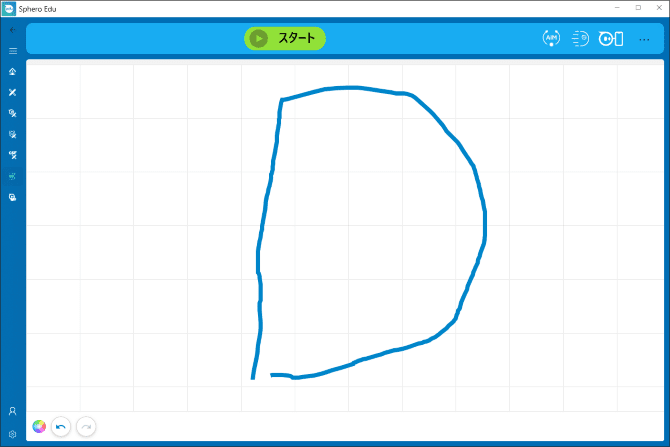
BLOCKS(ブロック)
BLOCKSはこんな感じで、ブロックを組み立てるようにプログラムを作ります。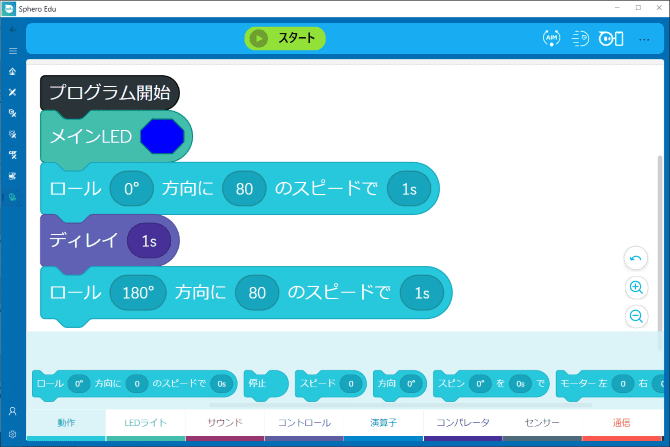
TEXT(テキスト)
TEXTはJavaScriptというエンジニアも使うプログラミング言語を使ってプログラミングします。※WEBサイト制作などにも使われています。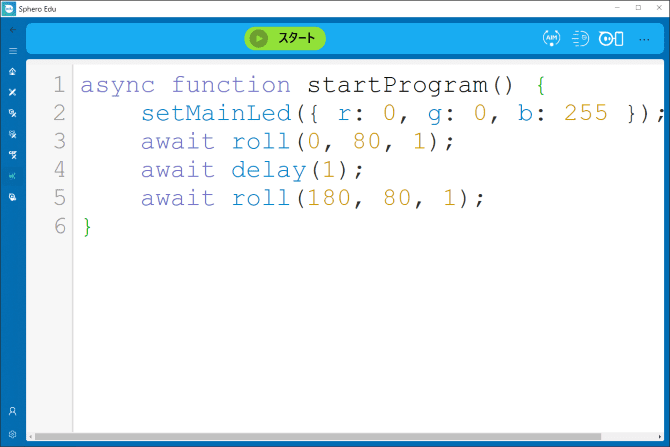
Swift Playgrounds(スイフト プレイグラウンド)
Swift PlaygroundsはiOS/macOSアプリを開発できる教育用のソフトです。
再掲:アプリのダウンロード先はこちら
大事なので、もう一度リンクを貼っておきます。
▼iOS/Android用
▼Fire OS版(Fire HD)/パソコン版(Windows/macOS/Chrome OS)を含む全て
Sphero EduのWEBサイト




